الإعلانات
الحافظة على جهاز Mac الخاص بك ليست ميزة رائعة بشكل خاص. يمكنك نسخ شيء ما ، ثم لصقه. هذا هو إلى حد كبير - إنها مجرد مساحة تخزين صغيرة مؤقتة.
إذا كنت تقضي الكثير من الوقت في النسخ واللصق ، فمن المحتمل أن الحافظة القياسية على جهاز Mac تعوقك أكثر مما تساعد. إذا كان هذا هو الحال ، فأنت بحاجة إلى تنزيل أحد تطبيقات إدارة الحافظة هذه.
لماذا تحتاج إلى مدير الحافظة
المشكلة في حافظة Mac القياسية هي أنه يمكنك فقط نسخ ولصق عنصر واحد في كل مرة. في كل مرة تنسخ فيها نصًا ، أو صورة ، أو عنوان URL ، إلخ. يقوم بالكتابة فوق آخر شيء قمت بنسخه. في كل مرة تقوم بإعادة تشغيل جهاز Mac الخاص بك ، يتم تفريغ الحافظة الخاصة بك.
لكن ماذا لو احتجت اكثر من هذا؟ ماذا لو كنت تريد الاحتفاظ بسجل لكل شيء تقوم بنسخه في الحافظة الخاصة بك حتى تتمكن من الوصول إليها وقتما تشاء؟
في أبسط أشكالها ، هذا هو الغرض من مدير الحافظة. ال أسباب استخدام مدير الحافظة عقد هذا الفكر: 5 أسباب تحتاج إلى مدير الحافظةعندما تفكر في الأمر ، فإن لصق النسخ نوع غريب. أنت تنسخ الأشياء ، ولكن لا توجد طريقة لرؤيتها. وإذا نسخت ما لديك ، فسيزول - إلى الأبد. اقرأ أكثر
عديدة. مع أخذ ذلك في الاعتبار ، قمنا بالبحث في الويب للتوصية بأفضل مديري الحافظة لنظام التشغيل Mac. أدناه هو ما وجدناه.إذا كنت تبحث تحديدًا عن التطبيقات التي تزامن حافظة Mac مع حافظة iOS الخاصة بك ، فيرجى قراءة ذلك مراجعة لتطبيقات Command-C و Scribe قم بمزامنة حافظة Mac و iOS الخاصة بك مع Command-C و Scribeعادةً ما يتضمن نقل محتويات حافظة Mac الخاصة بك إلى جهاز iPhone أو iPad إرسال رسالة بريد إلكتروني أو رسالة إلى نفسك ، ولكن هذا أمر مرهق وغير فعال. اقرأ أكثر . إذا كنت تستخدم Windows ، فهناك الكثير من مديري الحافظة جيدة لمنصتك أيضا 6 مدراء لتاريخ الحافظة مجانًا لتتبع ما تنسخه وتلصقهأنت بحاجة إلى مدير حافظة لأنه يمكنه تذكر جميع الأشياء التي تنسخها وتلصقها. لقد قمنا بتجميع خمسة من أكثر الأدوات وظيفية لإدارة محفوظات الحافظة الخاصة بك. اقرأ أكثر .
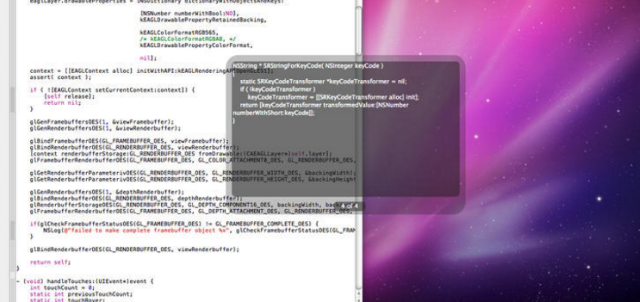
Flycut هو مدير حافظة مفتوح المصدر (انظر على جيثب) مصمم خصيصًا للمطورين. يمكن لغير المطورين استخدامه أيضًا ، ولكن التطبيق غير مصمم لنسخ الصور أو الجداول. لذلك ، عندما يتعلق الأمر بإدارة أي شيء بخلاف مقتطفات الشفرة أو النص الأساسي أو عناوين URL ، فستحتاج إلى اختيار تطبيق آخر.
بمجرد الفتح ، سترى رمز Flycut معروضًا في شريط القوائم. عندما تبدأ في نسخ ولصق المقتطفات ، يمكنك الوصول إليها بالنقر فوق هذا الرمز ، ثم النقر بزر الماوس الأيمن على المقتطف الذي تريد العمل معه. ومع ذلك ، فإن الضغط أكثر انسيابية التحول + كمد + ت، واستخدم السهمين الأيسر / الأيمن للتنقل في مكتبة الحافظة الخاصة بك. بصفتك مطورًا ، بمجرد أن تعتاد على هذا ، سيتساءل سير عملك عن كيفية عيشك بدونه.
من نافذة التفضيلات ، يمكنك أيضًا تغيير مفتاح التشغيل السريع هذا ومزامنة مكتبة الحافظة الخاصة بك مع Dropbox.
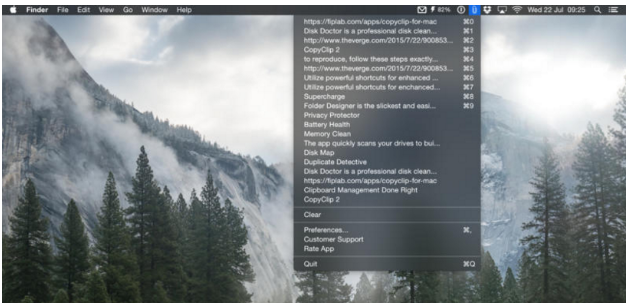
إذا كنت تبحث عن مدير حافظة بسيط وخفيف الوزن ، فإن Copyclip هو خيار لائق ، على الرغم من أنه مشابه جدًا لـ Flycut.
مثل Flycut ، يمكن للتطبيق نسخ النص العادي فقط (بما في ذلك البيانات من الجداول) ، لذلك لن يتم الحفاظ على أي تنسيق مثل الارتباطات التشعبية. على عكس Flycut ، لا يوجد مفتاح اختصار للوصول إلى مكتبتك في نافذة عائمة. بدلاً من ذلك ، يجب النقر فوق الرمز في شريط القوائم ، وتحديد المقتطف الذي تريد نسخه من مكتبتك المنسدلة.
ضمن تفضيلات التطبيق ، يمكنك تعيين حد لعدد المقتطفات التي سيوفرها Copyclip (للمساعدة في توفير مساحة على القرص). هناك أيضًا خيار لاستبعاد تطبيقات معينة. إذا قمت بنسخ معلومات حساسة من بعض التطبيقات مثل مديري كلمات المرور ، فقد تكون هذه الميزة مفيدة بشكل خاص.
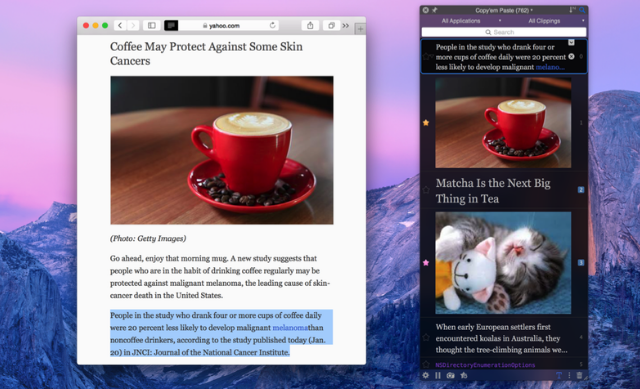
شخصيًا ، Copy’Em Paste هو مدير حافظة Mac المفضل لدي. يقدم إلى حد كبير جميع الميزات المذكورة في مكان آخر في هذه المقالة ، في حين أنه بطريقة ما غير مزعج للغاية.
يمكنك الوصول إلى مكتبة الحافظة Copy’Em Paste عبر شريط القوائم. يمكن لهذه المكتبة تتبع كل ما تقوم بنسخه تقريبًا - النص العادي والنص الغني والصور ومقتطفات الشفرة وحتى الملفات.
يمكنك فرزها حسب رغبتك ، وسحبها وإفلاتها إلى حيث تريد العناصر ، أو نسخ العنصر بالنقر فوقه. إذا قمت بنسخ الكثير من العناصر ، يمكن فرزها في قوائم ، والتي يمكنك بعد ذلك البحث عنها للوصول السهل.
ومع ذلك ، فإن الميزات المفضلة لدي هي القدرة على التقاط لقطات الشاشة وحفظها مباشرة في الحافظة مدير ، ولإيقاف Copy’Em Paste مؤقتًا ، في تلك الأوقات التي تريد فيها فقط استخدام جهاز Mac المضمن الحافظة.
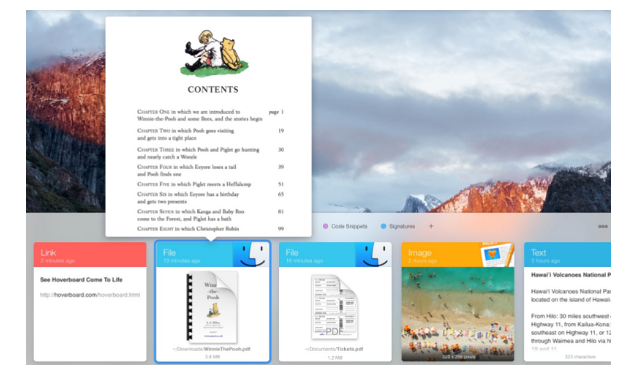
يعد Paste مديرًا رائعًا للحافظة ، ولديه واجهة مستخدم أجمل ، حتى الآن. بمجرد اختيار عدد المقتطفات التي تريد أن يقوم التطبيق بتخزينها (من 50 ، وصولاً إلى غير محدود) ، يمكنك البدء في الوصول إلى كل شيء قمت بنسخه وتنظيمه بالضغط التحول + كمد + ت (ليس فقط النص ، ولكن أيضًا الصور والجداول).
يقدم لصق أيضا لوحات الدبابيس، وهي مجلدات يمكنك تنظيم مقتطفاتك فيها بشكل فعال ، مثل مقتطفات الشفرة وعناوين URL. مع نمو عدد المقتطفات ، ستبدأ في الاعتماد على ميزة البحث للعثور على ما تبحث عنه إلى عن على. بمجرد العثور عليها ، ما عليك سوى النقر مرتين على المقتطف. أنت جاهز للصقه أينما تريد.
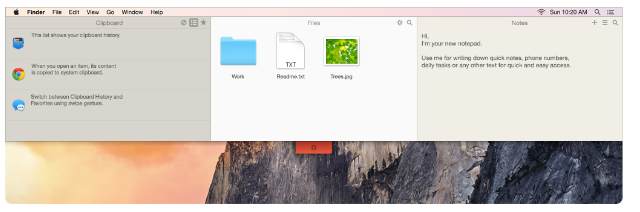
تم تصميم Unclutter ليس فقط مديرًا للحافظة ، وهو مصمم للمساعدة في الحفاظ على سطح المكتب نظيفًا ومنظمًا. بمجرد التثبيت ، حرك المؤشر إلى أعلى الشاشة ثم مرر لأسفل باستخدام زر التمرير بالماوس (أو بإصبعين على لوحة التتبع). ستظهر نافذة Unclutter.
هذه النافذة مقسمة إلى ثلاثة أجزاء. الجزء المركزي هو المكان الذي يمكنك فيه سحب الملفات التي تحتاج إلى الوصول إليها بشكل متكرر. انقر فوق رمز الإعدادات لعرضها بطرق متنوعة. يمكنك أيضًا البحث عن الملفات داخل هذا الجزء. الجزء الأيمن هو المكان الذي يمكنك فيه إنشاء وتخزين والبحث عن الملاحظات التي تريد تدوينها بسرعة.
الجزء الأيسر هو مكتبة الحافظة الخاصة بك. في كل مرة تنسخ فيها شيئًا على Mac ، سيتم تخزينه هنا. بالرغم من فقدان معظم التنسيق (كما هو الحال مع معظم الخيارات الأخرى) ، سيتم الاحتفاظ بأي ارتباطات تشعبية داخل النص المنسوخ. يمكنك أيضًا تفضيل النص وتحريره وتحويله إلى أحرف كبيرة وصغيرة. لنسخ العناصر مرة أخرى إلى الحافظة الخاصة بك ، يجب عليك النقر فوق العنصر الموجود في الجزء ، والنقر بزر الماوس الأيمن ، ثم النقر فوق نسخ.
ضمن تفضيلات التطبيق ، يمكنك تغيير حجم مكتبة الحافظة (حتى 50 عنصرًا) ، بالإضافة إلى تغيير الموقع الذي سيتم فيه حفظ الملاحظات والحافظة.
مستوى جديد من الإنتاجية
قيود حافظة Mac الافتراضية تجعل العديد من المستخدمين يشعرون بالإحباط. إن عدم وجود طريقة بسيطة لحفظ ما نسخته هو ميزة أساسية لا يجب تجاهلها بعد الآن.
تنزيل أي من مديري الحافظة المذكورة في هذه المقالة سيساعدك بالتأكيد زيادة إنتاجيتك أثناء استخدام جهاز Mac. 15 تطبيقًا لا بد منه لمن يقضون اليوم كله على جهاز Macلدينا قائمة بأفضل تطبيقات Mac تلبي بالفعل جميع أنواع المستخدمين ، ولكن لدينا اليوم مجموعة من التطبيقات التي تستهدف بشكل مباشر أولئك الذين يتم لصقهم على أجهزة MacBooks و iMacs الخاصة بهم ... اقرأ أكثر . مدموج مع أضواء كاشفة أضف قوى خارقة إلى دائرة الضوء مع هذا البرنامج المساعد غير الرسمياجلب Google و Wolfram Alpha والطقس وأي شيء آخر إلى Spotlight. اقرأ أكثر ومجموعة من الآخرين تطبيقات ماك مذهلة أفضل تطبيقات Mac لعام 2015 (وتحديثاتنا المفضلة)كانت تطبيقات التقويم الرائعة وتطبيقات Twitter الغنية بالميزات وتجربة Office الجديدة تمامًا وطريقة وقحة لمعرفة الطقس ، بعضًا من أفضل تطبيقات OS X التي تم إصدارها أو تحديثها هذا العام. اقرأ أكثر ، سيساعد جهاز Mac على تعزيز سير عملك بشكل لم يسبق له مثيل.
أي مدير حافظة تستخدمه؟
روب نايتنجيل حاصل على شهادة في الفلسفة من جامعة يورك ، المملكة المتحدة. عمل كمدير واستشاري لوسائل التواصل الاجتماعي لأكثر من خمس سنوات ، في حين قدم ورش عمل في العديد من البلدان. على مدى العامين الماضيين ، كان روب أيضًا كاتبًا تقنيًا ، وهو مدير وسائل التواصل الاجتماعي في MakeUseOf ومحرر النشرة الإخبارية. عادة ما تجده يسافر...